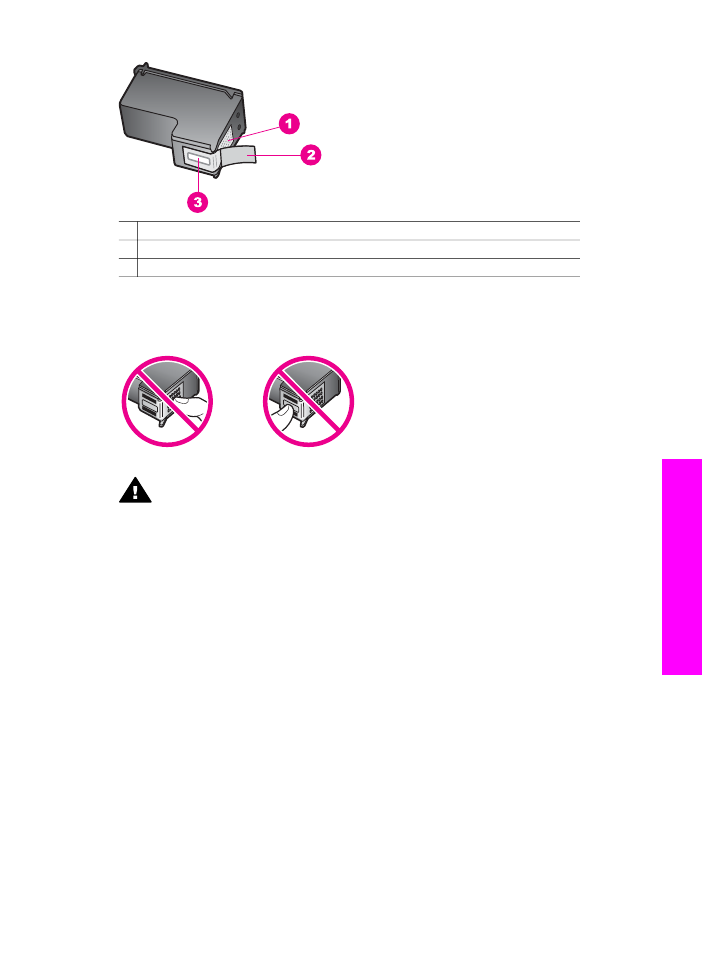
Yazıcı kartuşlarını değiştirme
Yazıcı kartuşunun mürekkep düzeyi azaldığında, renkli grafik ekranda bir mesaj
görüntülenir.
Not
Yazıcı kartuşlarınının mürekkep düzeylerini HP Image Zone yazılımı ile gelen
HP Yönlendirici'den de kontorol edebilirsiniz. Daha fazla bilgi için bkz.
Mürekkep düzeylerini kontrol etme
.
Renkli grafik ekranda düşük mürekkep düzeyi mesajı görüntülendiğinde, yedek yazıcı
kartuşu hazır etmeyi unutmayın. Ayrıca, soluk renkli metin gördüğünüzde veya
kartuşları ile ilgili yazdırma niteliği sorunları yaşarsanız, yine yazıcı kartuşunuzu
değiştirmeniz gerekir.
İpucu
Bu yönergeleri, yüksek kaliteli renkli ya da siyah beyaz fotoğraf basmak için
siyah yazıcı kartuşunu gri fotoğraf yazıcı kartuşu ile değiştirirken de
kullanabilirsiniz.
HP all-in-one yazıcınızın desteklediği tüm yazıcı kartuşlarına ilişkin sipariş
numaralarını bulmak için bkz.
Yazıcı kartuşları sipariş etme
. HP all-in-one aygıtınız
için yazıcı kartuşu sipariş etmek için
www.hp.com
sitesine gidin. If prompted, choose
your country/region, follow the prompts to select your product, and then click one of
the shopping links on the page.
Kullanım Kılavuzu
145
HP all-in-one
ayg
ıtı
n
ız
ın b
ak
ım
ı
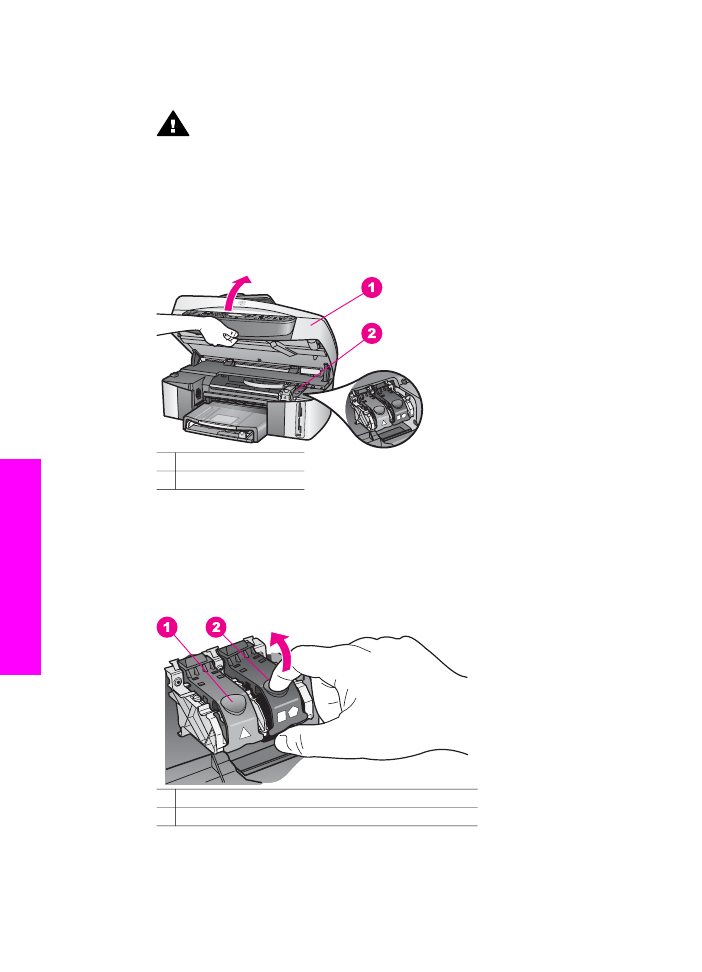
Yazıcı kartuşlarını değiştirmek için
1
HP all-in-one aygıtının açık olduğundan emin olun.
Uyarı
Yazıcı kartuşlarına erişmek için taşıyıcı erişim kapağını
kaldırdığınızda HP all-in-one kapalıysa, HP all-in-one yazıcı kartuşlarını
değiştirilmek üzere serbest bırakmayacaktır. Çıkartmaya çalışırken yazıcı
kartuşları sağ tarafta güvenli biçimde oturmuyorsa, HP all-in-one aygıtına
zarar verebilirsiniz.
2
Aygıtın ön orta bölümünden çekerek, kapak yerine oturuncaya dek taşıyıcı erişim
kapağını açın.
Taşıyıcı, HP all-in-one aygıtının sağ yanında, en sondadır.
1 Taşıyıcı erişim kapağı
2 Taşıyıcı
3
Yazıcı kartuşu boşta çalışırken ve sessizken, HP all-in-one aygıtının içindeki bir
mandalı aşağı bastırın ve sonra kaldırın.
Üç renkli yazıcı kartuşunu değiştiriyorsanız, soldaki yeşil mandalı kaldırın.
Siyah, fotoğraf veya gri fotoğraf yazıcı kartuşunu değiştiriyorsanız, sağdaki siyah
mandalı kaldırın.
1 Üç renkli yazıcı kartuşu mandalı
2 Siyah, fotoğraf veya gri fotoğraf yazıcı kartuşu mandalı
4
Yerinden çıkarmak için yazıcı kartuşunun üzerine bastırın ve sonra yuvasından
dışarı, kendinize doğru çekin.
Bölüm 15
146
HP Officejet 7300/7400 series all-in-one
HP all-in-one
ayg
ıt
ın
ız
ın b
ak
ım
ı
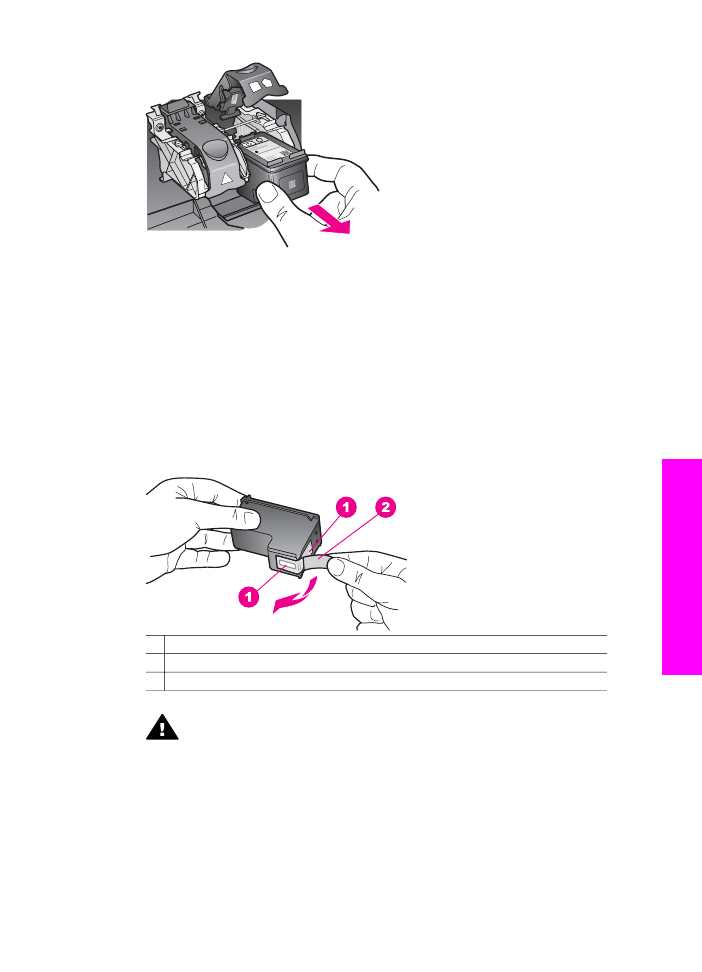
5
Fotoğraf ya da gri fotoğraf kartuşu takmak için siyah yazıcı kartuşunu
çıkardığınızda, kartuşu yazıcı kartuş koruyucusunda saklayın. Daha fazla bilgi
için bkz.
Yazıcı kartuşu koruyucusunun kullanılması
.
Yazıcı kartuşunu mürekkebi azaldığı veya bittiği için çıkarıyorsanız, yazıcı
kartuşunu geri dönüştürün. HP Inkjet Sarf Malzemeleri Geri Dönüşüm Programı
pek çok ülkede/bölgede geçerlidir ve kullanılmış yazıcı kartuşlarını ücretsiz olarak
geri dönüştürebilmenizi sağlar. Daha fazla bilgi içim, şu web sitesine gidin:
www.hp.com/hpinfo/globalcitizenship/environment/recycle/inkjet.html
6
Yeni yazıcı kartuşunu ambalajından çıkarın ve yalnızca siyah plastiğe
dokunmaya özen göstererek, plastik bandı pembe açma etiketini kullanarak
hafifçe sökün.
1 Bakır renkli temas noktaları
2 Pembe renkli çekme kulakçıklı plastik bant (kurulmadan önce çıkarılması gerekir)
3 Bandın altındaki mürekkep püskürtücüleri
Dikkat uyarısı
Bakır temas noktalarına ya da mürekkep püskürtücülerine
dokunmayın. Bu parçalara dokunulması, tıkanma, mürekkep bozulması ya
da elektrik bağlantısında arızaya neden olabilir.
Kullanım Kılavuzu
147
HP all-in-one
ayg
ıtı
n
ız
ın b
ak
ım
ı
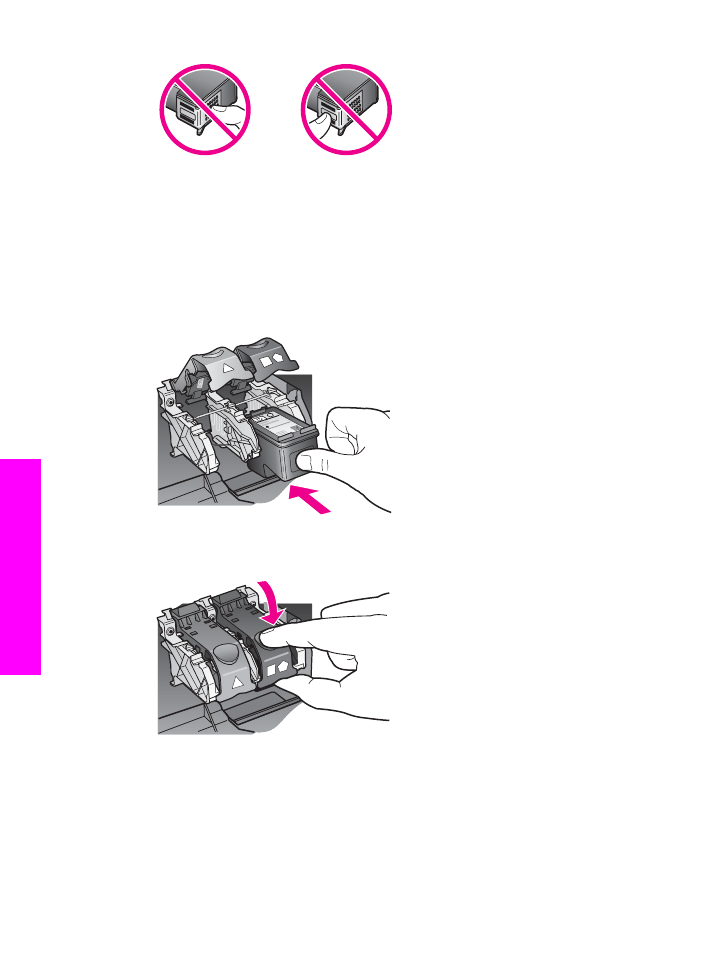
7
Yeni yazıcı kartuşunu rampadan aşağı boş yuvaya kaydırın. Kartuşu yerine
oturuncaya kadar itin.
Takmakta olduğunuz yazıcı kartuşununun etiketinin üzerinde beyaz bir üçgen
varsa, yazıcı kartuşunu soldaki yuvaya kaydırarak yerleştirin. Mandal yeşil
renklidir ve üzerinde beyaz bir üçgen vardır.
Takmakta olduğunuz yazıcı kartuşununun etiketinin üzerinde beyaz bir kare veya
beşgen varsa, yazıcı kartuşunu sağdaki yuvaya kaydırarak yerleştirin. Mandal
siyah renklidir ve üzerinde beyaz bir kare ile beşgen vardır.
8
Mandala durana dek bastırın. Mandalın alt tırnaklara geçtiğinden emin olun.
9
Taşıyıcı erişim kapağını kapatın.
Bölüm 15
148
HP Officejet 7300/7400 series all-in-one
HP all-in-one
ayg
ıt
ın
ız
ın b
ak
ım
ı